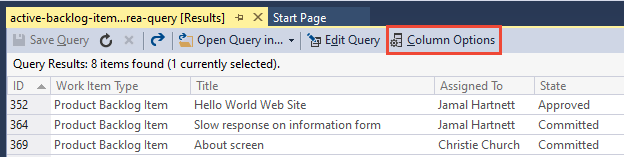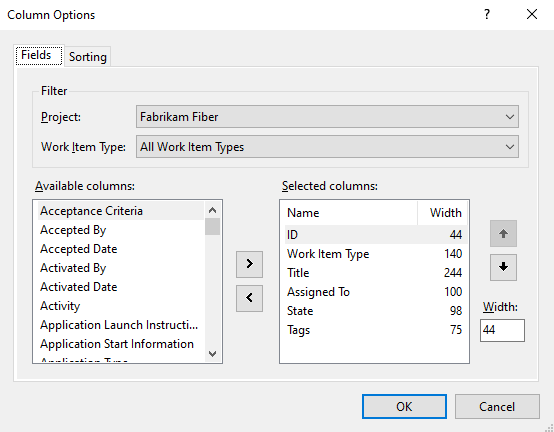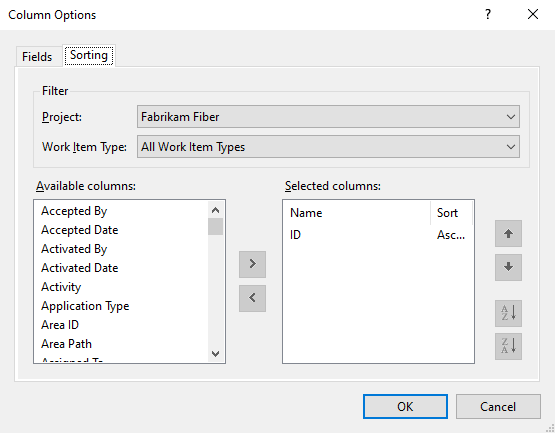Hantera kolumner i en arbetsobjektlista i Azure Boards
Azure DevOps Services | Azure DevOps Server 2022 – Azure DevOps Server 2019
Visual Studio 2019 | Visual Studio 2022
Varje kolumn motsvarar ett arbetsobjektfält. Du kan lägga till och ta bort kolumner i arbetsobjektlistor för att visa de intressanta fälten för dig. Eller så kan du dra en kolumn till en ny position. Inställningarna sparas för varje sida som du anpassar och är endast giltiga för dina vyer.
Mer specifikt kan du utföra följande åtgärder från följande listvyer:
Åtgärd
Lägga till eller ta bort ett kolumnfält
Ja
Ja
Ja
Ja
Lägga till eller ta bort det överordnade fältet
Ja
Ja
Ja
Ja
Lägga till eller ta bort en sammanslagningskolumn
Ja
Nej
Nej
Nej
Sortera efter en kolumn
Nej
Nej
Ja
Ja
Dricks
Till skillnad från ett frågeresultat kan du inte sortera en kvarvarande post efter en kolumn. Du kan dock använda länken Skapa fråga för varje kvarvarande uppgifter för att skapa en fråga som du kan sortera efter valfri fältkolumn som du väljer på fliken Sortering i dialogrutan Kolumnalternativ. Även om du kanske kan lägga till ett fält att sortera på stöds inte alla fält. Om du till exempel väljer Överordnat fält, Historik, Beskrivning eller annat rtF-fält visas ett felmeddelande eftersom du inte kan sortera på dessa fält.
Du kan lägga till de flesta fält som anges i arbetsobjektets fältindex. Alla fält som definierats i projektsamlingen eller organisationen är tillgängliga för val, även de fält som inte används för ditt specifika projekt. Du kan visa listan över fält som definierats för din samling från processfält>för organisationsinställningar>
Du kan lägga till de flesta fält som anges i arbetsobjektets fältindex. Alla fält som definierats i projektsamlingen eller organisationen är tillgängliga för val, även de fält som inte används för ditt specifika projekt. Om projektet använder den ärvda processmodellen kan du visa listan över fält som definierats för din samling från processfält>för organisationsinställningar>
Om beständighet för kolumnalternativ
När du har angett kolumnalternativen för en viss vy sparas inställningarna tills du ändrar dem. Följande anteckningar gäller för specifika vyer.
- Kolumnalternativ som du anger för en kvarvarande information gäller endast för det aktiva teamet och kvarvarande uppgifter. De alternativ som du anger för produktpostloggen skiljer sig från de alternativ som du anger för en portföljs kvarvarande uppgifter.
- Kolumnalternativ som du anger för en Sprint-kvarvarande information finns kvar för alla sprintar som du väljer tills du ändrar dem.
- Kolumnalternativ som du anger för en fråga sparas när du sparar frågan.
- Kolumnalternativ som du anger för en av de arbetsobjektsvyer som stöds bevaras endast för en viss vy, till exempel Tilldelad till mig, Följande, Nämnt och så vidare.
Kommentar
Du kan inte ange kolumnalternativ för andra medlemmar i ditt team och du kan inte heller ange standardalternativ för kolumner.
Kommentar
Du kan inte ange kolumnalternativ för andra medlemmar i ditt team. För projekt som använder arvsprocessmodellen kan du inte heller ange standardkolumnalternativ. För projekt som använder den lokala XML-processmodellen kan du ange standardkolumnalternativen för produkt-, portfölj- och sprint-kvarvarande uppgifter. Mer information finns i Referens för XML-element för processkonfiguration.
Förutsättningar
| Kategori | Krav |
|---|---|
| Project-åtkomst | Projektmedlem. |
| Behörigheter | - Medlem i bidragsgivare eller projektadministratörer säkerhetsgruppen. - Om du vill visa eller ändra arbetsobjekt: Visa arbetsobjekt i den här noden och Redigera arbetsobjekt i den här noden behörigheter inställda på Tillåt. Som standard har gruppen Deltagare den här behörigheten inställd på Tillåt. Mer information finns i Ange behörigheter för arbetsspårning. |
| Åtkomstnivåer | Så här lägger du till eller ändrar arbetsobjekt: Minst Grundläggande åtkomst. Användare med intressentåtkomst för offentliga projekt har fullständig åtkomst till kvarvarande uppgifter och styrelsefunktioner, till exempel användare med grundläggande åtkomst. Mer information finns i Snabbreferens för intressentåtkomst. |
| Definierade iterationer | Så här använder du fönstret Planning: Kontrollera att teamadministratören har definierat sprintvägar och konfigurerat teamens iterationer. |
| Kategori | Krav |
|---|---|
| Project-åtkomst | Projektmedlem. |
| Behörigheter | - Medlem i bidragsgivare eller projektadministratörer säkerhetsgruppen. - Om du vill visa eller ändra arbetsobjekt: Visa arbetsobjekt i den här noden och Redigera arbetsobjekt i den här noden behörigheter inställda på Tillåt. Som standard har gruppen Deltagare den här behörigheten inställd på Tillåt. Mer information finns i Ange behörigheter för arbetsspårning. |
| Åtkomstnivåer | Så här lägger du till eller ändrar arbetsobjekt: Minst Grundläggande åtkomst. |
| Definierade iterationer | Så här använder du fönstret Planning: Kontrollera att teamadministratören har definierat sprintvägar och konfigurerat teamens iterationer. |
Öppna dialogrutan Kolumnalternativ
Starta genom att öppna dialogrutan Kolumnalternativ . Om du inte ser alternativet väljer du ... och välj bland de alternativ som anges.
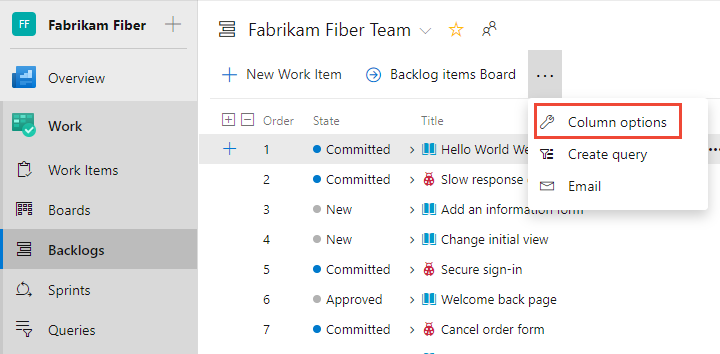
Lägga till eller ta bort kolumner
I dialogrutan Kolumnalternativ väljer du Lägg till en kolumn för att lägga till ett fält som inte visas. Om du vill ändra ordningen på fälten drar och släpper du fältet där du vill ha det inom uppsättningen med markerade fält. Och om du vill ta bort ett fält väljer du ![]() .
.
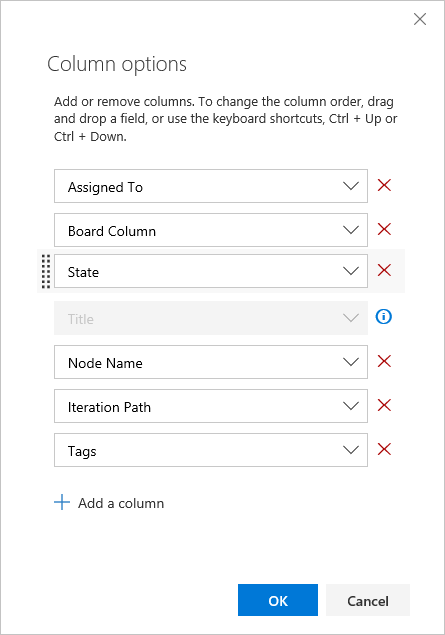
Lägga till eller ta bort sammanslagningskolumner
Sammanslagningskolumner kan visa förloppsstaplar eller summan av numeriska fält för underordnade objekt. Du kan lägga till dem i alla kvarvarande produkt- eller portföljer. Mer information finns i Visa sammanslagningsförlopp eller summor.
Sortera efter en kolumn
Du kan sortera frågeresultat och arbetsobjektvyer. I dialogrutan Kolumnalternativ väljer du Sortering. Lägg till eller ta bort ett kolumnfält och dra och släpp det i önskad ordning. Välj uppåt- eller nedåtpilarna för att välja om de ska sorteras i stigande eller fallande ordning.
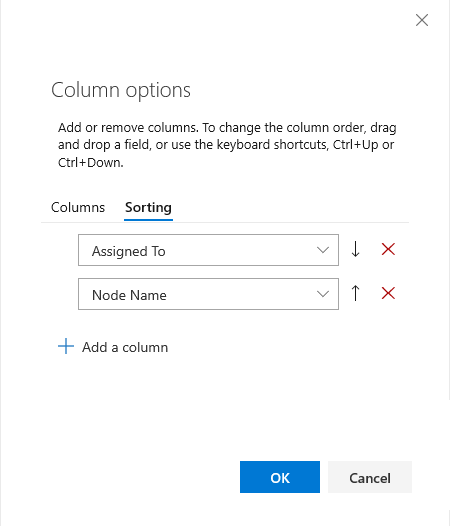
Använd kortkommandon för att ändra kolumnordning, kolumnbredd eller sorteringsalternativ
Du kan ändra kolumnordningen, kolumnstorleken eller sorteringsalternativen med hjälp av följande tangentbordskommandon:
- Om du vill ändra kolumnordningen väljer du fältet och drar det till en ny plats
- Om du vill ändra storlek på en kolumn väljer du kolumnavdelaren till höger om fältet och drar till en ny plats
- För frågeresultat:
- Lägg till fältet som en kolumn för att sortera efter det fältet
- Om du vill sortera efter en kolumn håller du ned SKIFT-tangenten och väljer i fältet
- Om du vill ändra sorteringsordningen skift+klicka på fältet
- Om du vill sortera efter flera kolumner skift+klicka på varje kolumn i den ordning du vill sortera
För andra kortkommandon anger du ? för att visa tillgängliga genvägar baserat på den sida du är på.